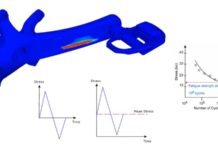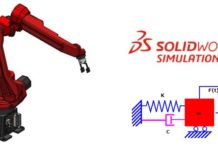Son güncelleme: 24.08.2023
SOLIDWORKS tasarım mühendislerinin tasarımları üzerinde düşme analizi kolayca ve hızlı bir şekilde gerçekleştirmelerini mümkün kılıyor. Bu blog yazısında tasarımcının düşme analizi gerçekleştirmesi için ne gerektiğine ve elde edeceği sonuçlar incelenecektir.
Şimdiye kadar, düşme kazaların sonuçlarını öğrenmek için yapıları tahrip eden fiziksel testlerin yürütülmesi gerekmektedir. SOLIDWORKS Simulation düşme analizini kullanarak diğer herhangi bir etüdü kurar gibi bir düşme analizini kolaylıkla yapabilirsiniz.
Örnek Düşme Testi Çalışması
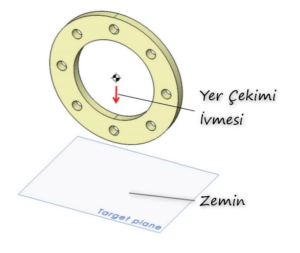
Bu düşme analizi çalışmasında seramik halka parçasını 500 mm yükseklikten sert düz bir zemine çarpması sonucunda düşme testi ile oluşan etkiyi inceleyeceğiz.
Adım 1- Etüdü tanımlayın ve malzemeyi seçin
SOLIDWORKS Simulation eklentisini aktifleştirdikten sonra simulation sekmesinden yeni bir düşme testi oluşturuyoruz. Düşme testini oluşturduktan sonra analiz ağacının en üstünde bulunan düşme testine sağ tıklayarak özellikler diyoruz. Açılan yeni sekmede büyük yer değişmenin işaretli olduğundan emin olunuz. Bu kutucuğun işaretli olması arka planda doğrusal olmayan hesaplamaların yapılmasını sağlar.
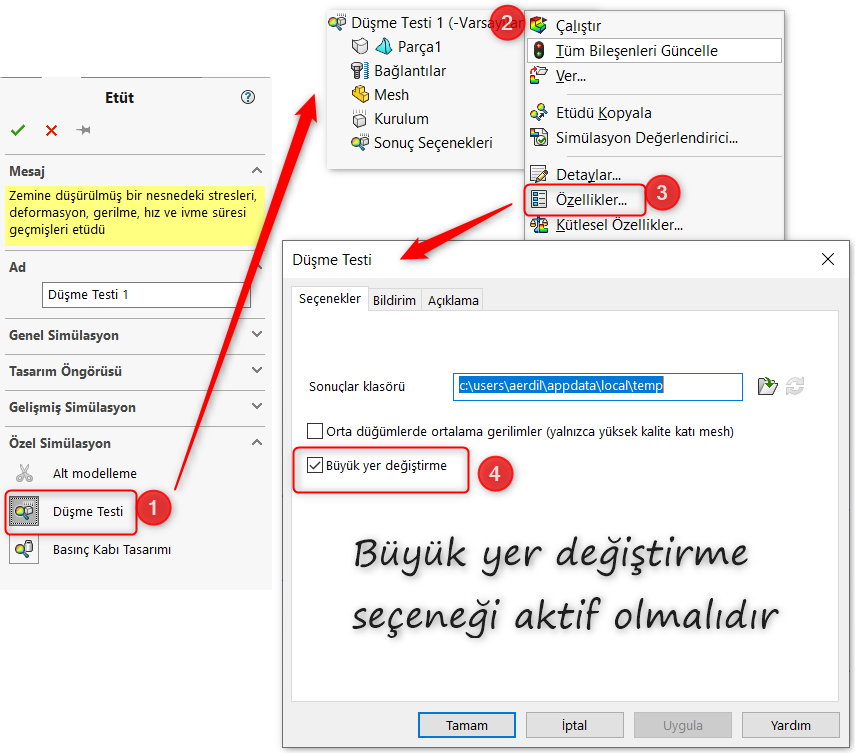
SOLIDWORKS Simulation malzeme kütüphanesindeki malzemeleri parça bazlı tanımlayabileceğiniz gibi tüm parçalara tek seferde tanımlayabilirsiniz. Eğer kendinizin kullandığı özel malzemeler mevcut ise kendi kütüphanenizi de oluşturabilirsiniz. Analiz tipine göre mutlaka bilinmesi gereken değerler kırmızı ile gösterilmektedir. Kendi malzemenizi tanımlarken birimlere mutlaka dikkat ediniz. Parça üzerine sağ tıklayıp malzeme uygula düzenle deyip seramik porselen malzemeyi tanımlıyorum.
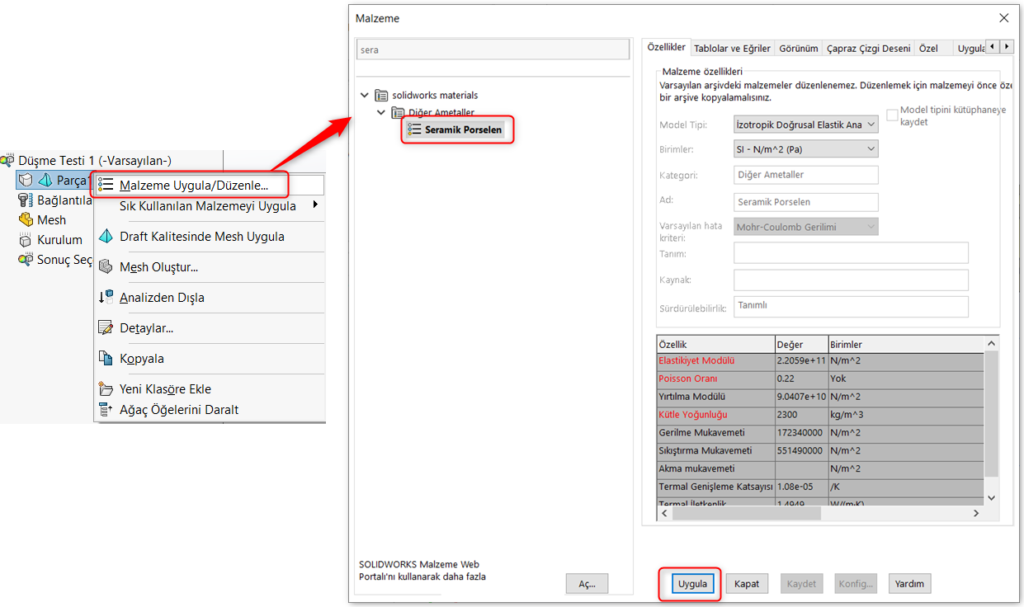
Adım 2- Kurulum
Düşürme Testi Kurulum penceresini açmak için Kurulum klasörüne sağ tıklayın ve tanımla / düzenle öğesini seçin. Düşme yüksekliğini kütleme merkezinden 500mm olarak giriniz. Kurulum menüsünden yer çekimi ivmesinin üst düzlemi seçerek ivmenin üst düzleme göre dik olmasını sağlayınız. Yer çekimi ivmesinin büyüklüğünü 9,81 m/s2 olarak giriniz.
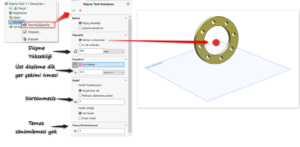
Adım 3 – Sensör Tanımlanması
Düşme testi kurulumu penceresinde gerekli tüm girişleri tanımladıktan sonra, şimdi sensör klasörü altında sensörleri tanımlamamız gerekiyor. Bu, işlem aşağıdaki resimde gösterildiği SOLIDWORKS Feature Manager’dan yapılır.
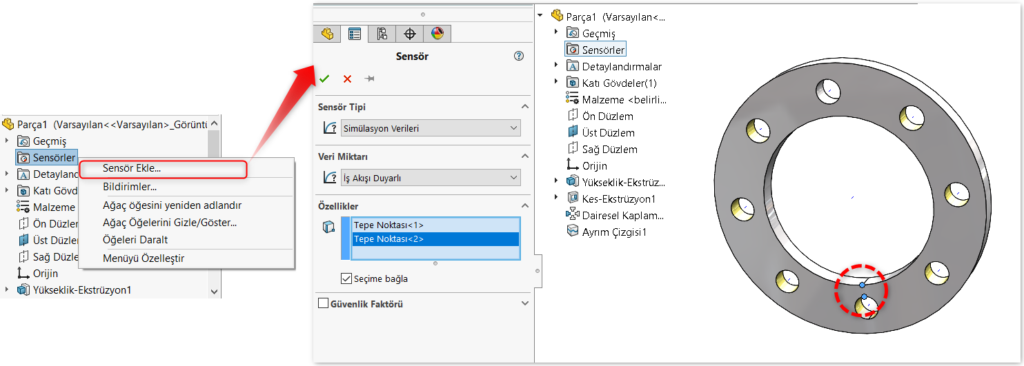
Adım 4 – Sonuç Seçenekleri
İlk darbeden sonraki ilk 60 mikro saniye içinde halkaya ne olduğunu izlemek için, darbeden sonraki Çözüm süresi olarak 60 giriniz. Sonuç Seçenekleri penceresinin Sonuçları Kaydet alanında, varsayılan 0 (mikro saniye) bu sonuçların ilk darbeden hemen sonra kaydedileceği anlamına gelir. Ayrıca, grafik sayısı için varsayılan 25’i kabul edilebilir. Bu, çözüm süresinin yirmi beş aralığa bölündüğü ve tam sonuçların yalnızca bu aralıklar için kaydedildiği anlamına gelir. 60 mikro saniyelik bir süre boyunca eşit aralıklarla yerleştirilmiş 25 grafik için tam sonuçların kaydedildiğine dikkat edin. Zaman, mikro saniye cinsinden ölçülür. İlk darbe sırasında veya daha sonra model geri teperken maksimum yer değiştirme veya gerilim meydana gelebilir. Maksimum yer değiştirme ve gerilim sonuçlarını yakalamak için yeterince uzun bir çözüm süresinin belirtilmesi gerekir.
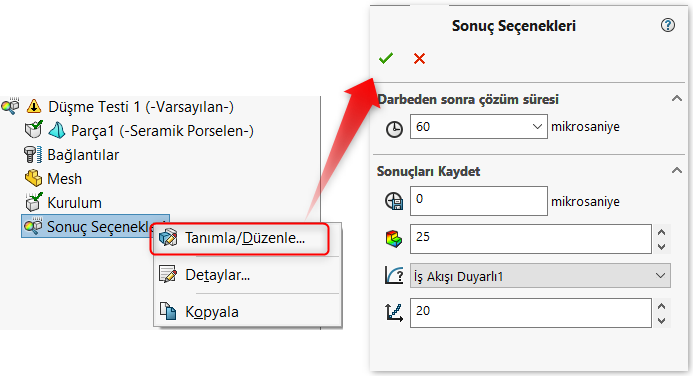
Adım 5 – Mesh ve Analizin Çalıştırılması
Düşme testi için birden fazla analiz çalıştırıldığı için mesh yoğunluğunu dikkatli bir şekilde seçmeliyiz. Bu analiz çalışması için ortalama mesh boyutu ile analizi gerçekleştiriyoruz. Mesh konusu her analiz çalışması için çok önemlidir. Mesh konusu sonlu elemanlar programlarında en önemli konulardır. Daha detaylı bilgi için eleman tipleri, mesh kalitesinin artırılması blog yazılarımızı inceleyebilirsiniz.
Adım 6 – Zaman Geçmişi Grafiği – Analiz Sonuçlarının Değerlendirilmesi
Çözüm tamamlandıktan sonra SOLIDWORKS Simulation gerilme, yer değiştirme ve gerinim değerlerini sonuç klasörünün altında gösterir. Bir zaman geçmişi grafiği görüntülemek isterseniz sonuç klasörüne sağ tıklayınız ve zaman geçmişi grafiği oluştururunuz.
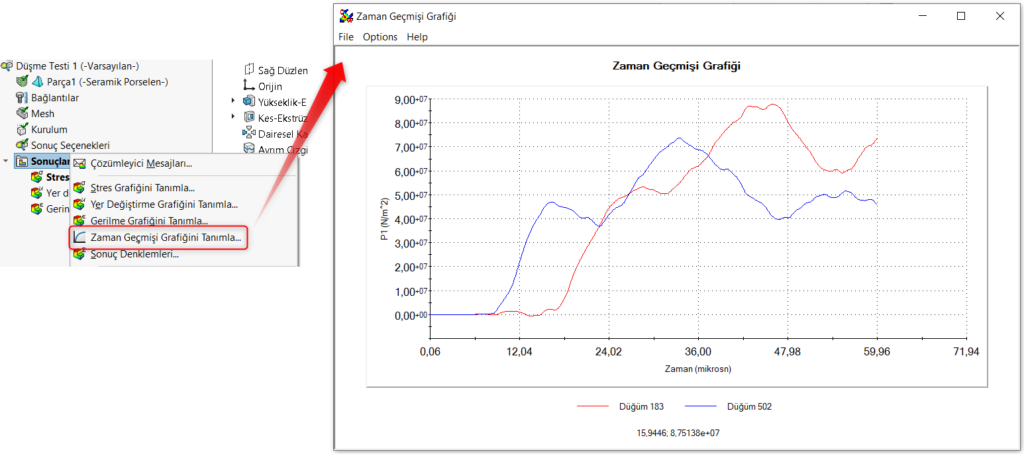
Zaman geçmişi grafiğini incelediğimizde P1 asal stresin pik yaptığı noktayı yakalayabildiğimizi düşünsekte düğüm 183 gerilme grafiği yukarı doğru gittiği için analiz süresini uzatıp analizi tekrardan çalıştırabilirsiniz. Sizde bu şekilde zaman geçmişi grafiğini inceleyerek analiz süresinin yeterli olup olmadığını tespit edebilirsiniz.
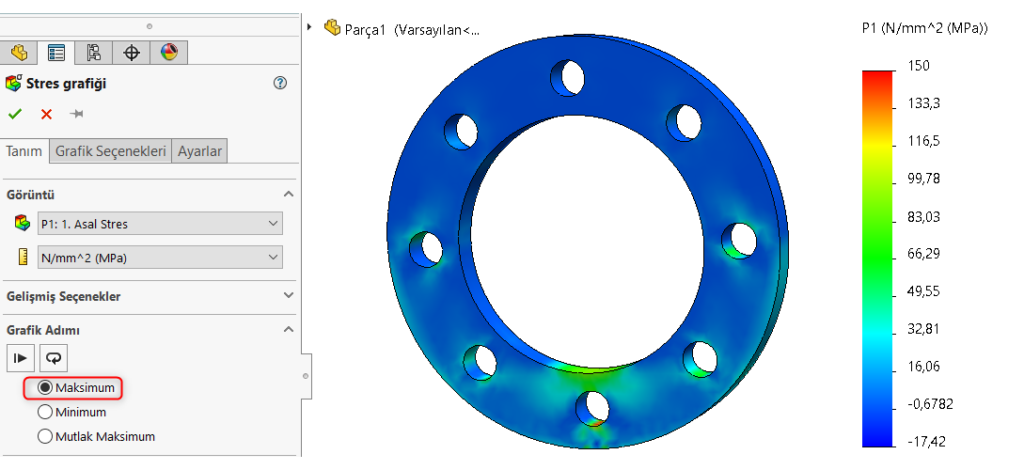
Düşürme Testi analizi, doğrudan kırıldı kırılmadı sonuçlarını sağlamaz. Farklı düşüşler için etkinin şiddetini karşılaştırmak için kullanılır. Sensörde hesaplanan maksimum ana gerilimin büyüklüğü 90,6 MPa’dır. Tüm zaman adımlarında maksimum asal gerilimin büyüklüğü daha da yüksektir, ancak bu sonuç için daha rafine bir ağ gerektirir. Seramik porselenin nihai mukavemetinin 150 MPa olduğu düşünüldüğünde, halkanın zarar görme olasılığı yüksektir. Modelde yayılan gerilim dalgasının yanı sıra, daha uzun bir çözüm süresi kullanarak çalışmayı tekrarlayınız ve stres grafiğini canlandırınız. Analiz için yeterince uzun bir çözüm süresi kullanılırsa, Halkanın zeminden birden fazla kez sıçradığını göreceksiniz. Düşme analizi, çok kısa süreli dinamik çarpma kuvvetini modellemeyi amaçlayan bir analizdir. Sayısal olarak yoğun kararlı doğrudan (açık) zaman entegrasyon yöntemi kullanarak analiz hesaplanır. Diğer blog yazılarımızı okumak için tıklayınız. Daha detaylı bilgi için bizim ile iletişime geçebilirsiniz.